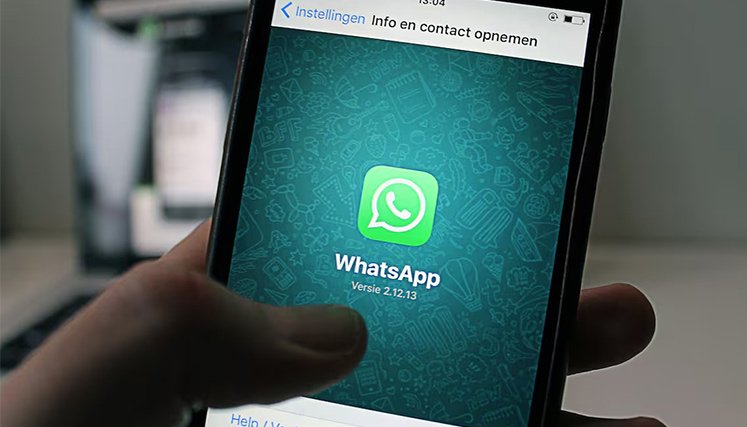La eliminación accidental de mensajes, fotos o videos en WhatsApp puede generar más de un dolor de cabeza, especialmente si se trataba de información importante o recuerdos personales. Sin embargo, la aplicación de mensajería permite restaurar parte de este contenido, siempre que el usuario haya activado previamente las copias de seguridad en la nube.
A diferencia de otras plataformas, WhatsApp no conserva los mensajes en sus propios servidores. Por ello, como precisa el diario argentino La Nación, “WhatsApp no almacena conversaciones en sus servidores, lo que obliga a utilizar las copias de seguridad individuales para recuperar la información”. Esto significa que, si no existe un respaldo previo, no será posible recuperar el contenido eliminado.
En sistemas operativos Android, las copias de seguridad se almacenan en Google Drive; en iPhone, el respaldo se hace a través del servicio iCloud. A continuación, se detalla cómo verificar si existen estas copias y qué pasos seguir para restaurar los chats.
Cómo verificar si tiene una copia de seguridad de WhatsApp
Antes de intentar restaurar mensajes o archivos, el primer paso es comprobar si hay una copia de seguridad disponible. De no existir, el proceso de recuperación no será posible.
Lea aquí: ¿Llegará el final de los códigos de barra y los QR? Nueva tinta invisible permite incrustar información digital en papel y objetos 3D
En Android:
Abrir la aplicación Google Drive.
Ingresar al menú (ícono de tres líneas en la esquina superior).
Seleccionar la opción “Copias de seguridad”.
Verificar si aparece una copia de seguridad de WhatsApp y revisar su fecha.
En iPhone:
Ir a la sección de Configuración del dispositivo.
Tocar el nombre del usuario y luego seleccionar iCloud.
Acceder a “Administrar almacenamiento” y luego a “Copias de seguridad”.
Guía para restaurar mensajes borrados en WhatsApp
Guía para restaurar mensajes borrados en WhatsApp
Una vez confirmada la existencia de una copia de seguridad, el proceso para recuperar chats y archivos eliminados es sencillo y puede realizarse directamente desde la aplicación.
Según el blog oficial de WhatsApp, estos son los pasos a seguir:
- Desinstalar WhatsApp del dispositivo móvil.
- Reinstalar la app desde la tienda oficial (Google Play o App Store).
- Abrir la aplicación y verificar el número de teléfono. En dispositivos Apple, también es necesario confirmar el Apple ID.
- Cuando la aplicación lo indique, seleccionar la opción “Restaurar historial de chats”.
- Completar el proceso de verificación, que puede incluir el envío de un código por SMS o una llamada automática.
Es fundamental tener en cuenta que solo se restaurarán los mensajes, fotos o videos almacenados hasta la fecha de la última copia de seguridad. Todo lo que haya sido enviado o recibido después de ese respaldo se perderá de forma definitiva.
En cuanto a archivos multimedia como videos y fotos, WhatsApp solo los incluirá en la restauración si previamente se había activado la opción “Incluir videos” dentro de la configuración de copia de seguridad.
Gracias por valorar La Opinión Digital. Suscríbete y disfruta de todos los contenidos y beneficios en https://bit.ly/SuscripcionesLaOpinion